Ubuntu と Windows 7 のデュアルブート
Windows 7 にデュアルできる Ubuntu を追加するべく、2TBの HDD を Windows 7 約1TB(NTFS)と、Ubuntu を入れるための空き領域(ext4)に分割しました。その作業についてはトラックバック元「Windows7 HDD まるごとコピー(引越し)」に記載したとおりです。
Ubuntu を追加する作業は、おおまかに2つのステップです。
素人的には 1. は当然必要な作業ですが、2. が必要になる理由はやってみないと分かりませんでした。
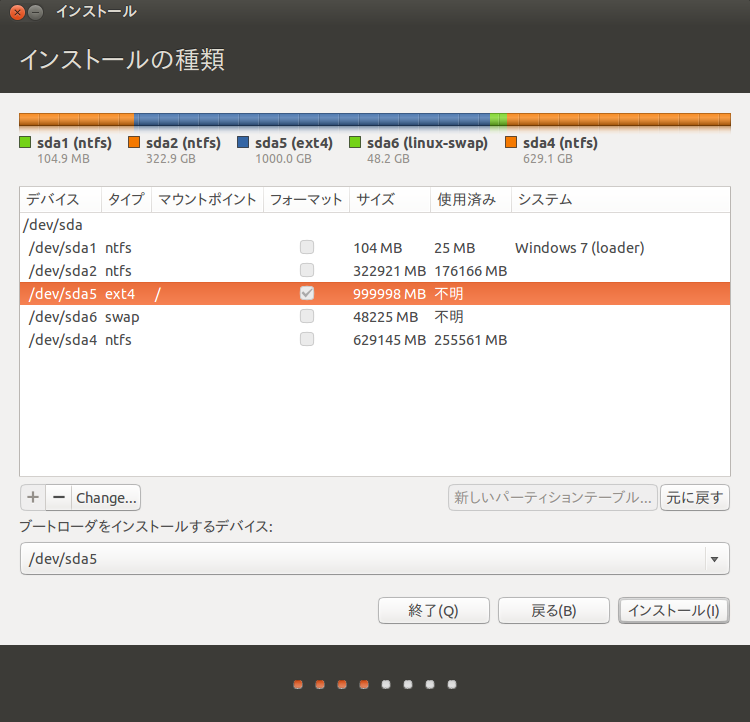
最初は sda5 を2つに分けようかと思っていました。しかし、Linux のディレクトリ構造にあまり詳しくないので、余計なことはしないことにしました。インストールの種類で「それ以外」を選んだ意味はなかったかもしれません
インストールにどれくらい時間がかかったのかは分かりません。寝る前に 実行し始めて、起きたら
実行し始めて、起きたら 完了していたので
完了していたので
すると、今までどおりに Windows が起動しました。
以上の手順だけだと、ブートを選択する仕組みは組み込まれないのですね
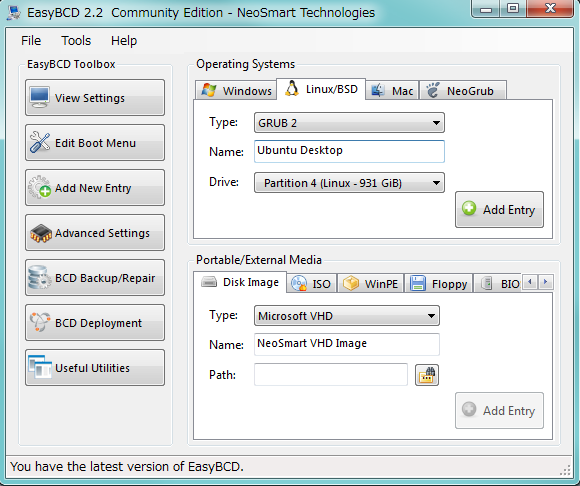
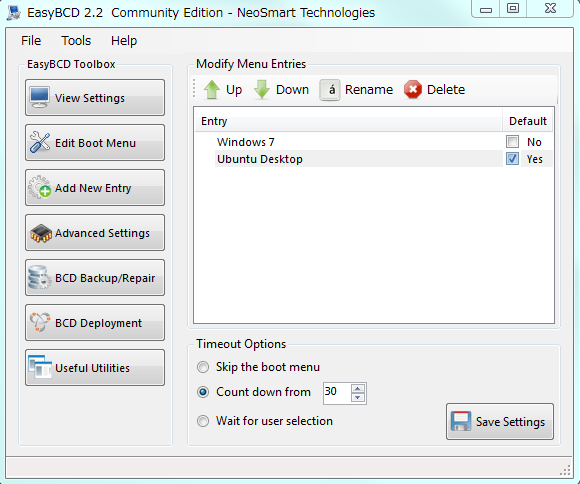
Ubuntu を追加する作業は、おおまかに2つのステップです。
素人的には 1. は当然必要な作業ですが、2. が必要になる理由はやってみないと分かりませんでした。
Ubuntu Live DVD で空き領域に Ubuntu をインストール
Live DVD は
を DVD-R に焼いて準備しました。
これでブートしてインストールのメニューを実行しました。
「インストールの種類」の最初の選択で一番上の「おまかせメニュー」っぽいのを選べば何も迷う余地はなかったかもしれませんが、パーティションを設定したかったので「それ以外」を指定しました。
注意したポイントは3つあります。
- ・Ubuntuを入れるパーティション(以下ではsda5)の「マウントポイント」は ”/” に設定する
- ・そのパーティション(sda5)を「ブートローダをインストールするデバイス:」に指定する
- ・スワップ (Linux-swap) のパーティション(以下ではsda6)も必要
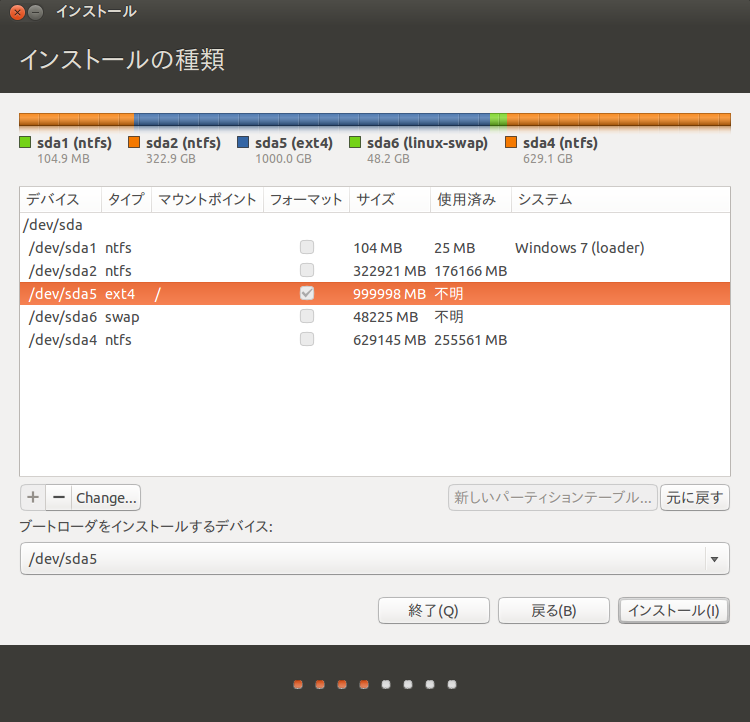
最初は sda5 を2つに分けようかと思っていました。しかし、Linux のディレクトリ構造にあまり詳しくないので、余計なことはしないことにしました。インストールの種類で「それ以外」を選んだ意味はなかったかもしれません

インストールにどれくらい時間がかかったのかは分かりません。寝る前に
 実行し始めて、起きたら
実行し始めて、起きたら 完了していたので
完了していたので
Windowsに「EasyBCD」をインストールし、ブート選択できるようにする
PCを再起動します。すると、今までどおりに Windows が起動しました。
以上の手順だけだと、ブートを選択する仕組みは組み込まれないのですね

"EasyBCD Toolbox" の "Add New Entry" をクリックします。
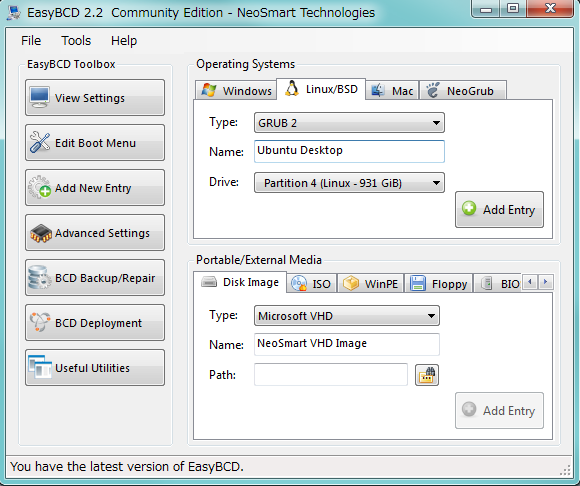
次に、デフォルトで起動するOSと、OS選択のタイムアウトを設定できます。
"EasyBCD Toolbox" の "Edit Boot Menu"を使います。
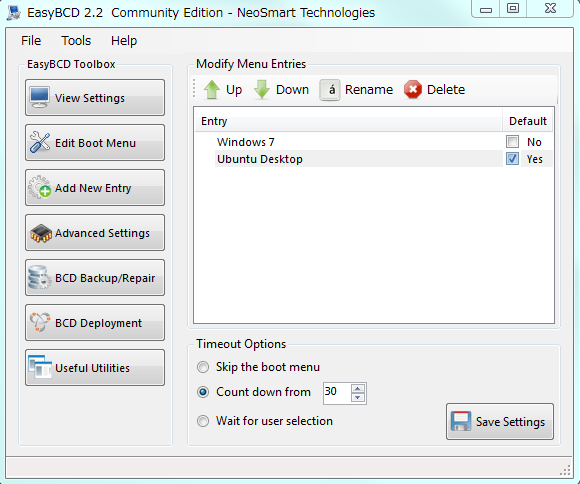
気合を入れて Ubuntu をデフォルトにしてみました

毎回選びなおして Windows を起動することになるかもしれませんが

なお、このブログは Windows で書いています

Ubuntuは起動確認しただけなので、もし、以上の設定で間違いなどあればご指摘いただけると助かります
